10 بهترین راه برای رفع مشکل Can’t Type در Microsoft Word
در این مقاله تخصصی از مجله 98zoom میخواهیم از 10 بهترین راه برای رفع مشکل Can't Type در Microsoft Word با شما صحبت کنیم ، پس با یک مقاله مفید و آموزشی دیگر از تیم نود و هشت زوم همراه ما باشید :
مایکروسافت بر روی طراحی مجدد Word و بهبود هوش مصنوعی در برنامه های مایکروسافت 365 تمرکز دارد. با این حال، با مشکلاتی مانند کار نکردن هایپرلینک، پاسخ ندادن Word، و ناتوانی در تایپ یک سند، به نظر می رسد قابلیت اطمینان نرم افزار ضربه خورده است.
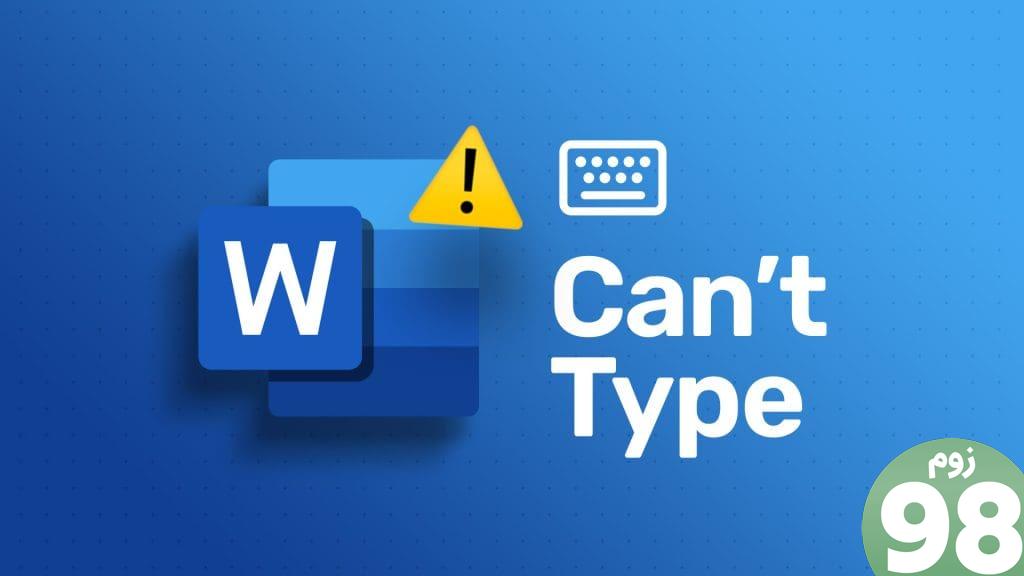
هنگامی که انتخاب Word قفل است، می توانید به ویرایشگر متن دیگری بروید. از این گذشته، هیچ کمبودی در ویرایشگرهای متن در ویندوز و مک وجود ندارد. اما این تغییر ممکن است برای همه راحت نباشد. ترفندهای زیر را مرور کنید و به سرعت تنظیمات ایده آل خود را به دست آورید.
1. Microsoft Word را در فوکوس نگه دارید
هنگامی که چندین برنامه باز می شود، می توانید برنامه دیگری را در پیش زمینه انتخاب کنید. شما باید روی Microsoft Word کلیک کنید و آن را در فوکوس نگه دارید. اگر از Microsoft Word در مک استفاده می کنید، نام برنامه را در گوشه سمت چپ بالای نوار منو تأیید کنید.
2. مجوز ویرایش را دریافت کنید
آیا فایل Word را از طریق ایمیل یا تیم های مایکروسافت از شخصی دریافت کرده اید؟ اگر شخص فایل را با مجوز فقط مشاهده به اشتراک گذاشته است، نمیتوانید آن را تایپ کنید یا تغییری ایجاد کنید. باید از شخص بخواهید فایل را با مجوز ویرایش اصلاح شده ارسال کند.
3. اتصال شبکه را بررسی کنید
این بزرگترین مقصر خطای “عدم تایپ در سند Word” است. همه طرحهای مایکروسافت 365 با 1 ترابایت فضای ذخیرهسازی OneDrive ارائه میشوند و بیشتر مشترکین ترجیح میدهند فایلهای Word را برای اشتراکگذاری و همکاری بیوقفه در پلتفرم ابر ذخیره کنند.
Microsoft Word تغییرات شما را در OneDrive در زمان واقعی همگام می کند. با این حال، هنگامی که رایانه شخصی یا مک شما مشکل اتصال به شبکه دارد، نرم افزار این کار را انجام نمی دهد و ممکن است شما را از ویرایش سند باز دارد. باید به یک شبکه وای فای پرسرعت متصل شوید و دوباره فایل Word را همگام سازی کنید.
4. فایل Word را در دستگاه دیگری ببندید
آیا فایل Word را روی دسکتاپ یا مک دیگری باز دارید؟ وقتی همان را روی دستگاه دیگری راه اندازی می کنید، ممکن است در ویرایش فایل با مشکلاتی مواجه شوید. ابتدا باید فایل Word را در دستگاه دیگری ببندید و دوباره امتحان کنید.
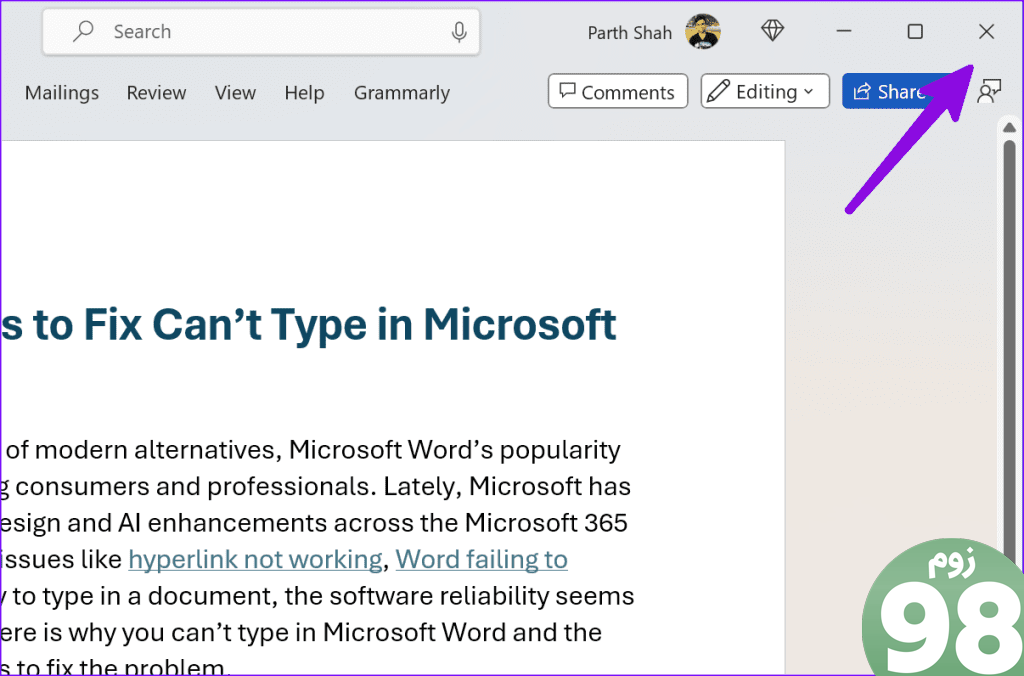
5. اتصال بلوتوث صفحه کلید بی سیم را بررسی کنید
در حالی که مستقیماً به مایکروسافت ورد مرتبط نیست، همچنان باید اتصال بلوتوث را بررسی کنید. اگر رایانه شخصی یا مک شما مشکل اتصال بلوتوث دارد، صفحه کلید بی سیم شما نمی تواند به آن متصل شود و نمی توانید چیزی تایپ کنید.
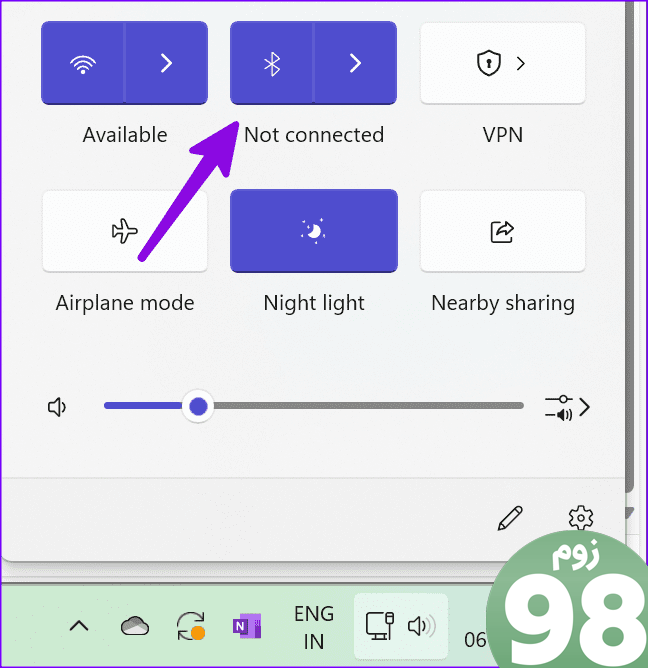
میتوانید صفحهکلید خود را از منوی بلوتوث حذف کنید و دوباره سعی کنید آن را جفت کنید.
6. افزونه های Microsoft Word را غیرفعال کنید
مایکروسافت ورد با پشتیبانی غنی از افزونه ارائه می شود. برخی از افزونه های خراب یا قدیمی ممکن است با نرم افزار تداخل داشته باشند. باید افزونه های غیر ضروری را از برنامه حذف کنید. در اینجا چگونه است.
مرحله 1: Microsoft Word را باز کنید و روی File در گوشه سمت چپ بالا کلیک کنید.

مرحله 2: گزینه ها را انتخاب کنید.
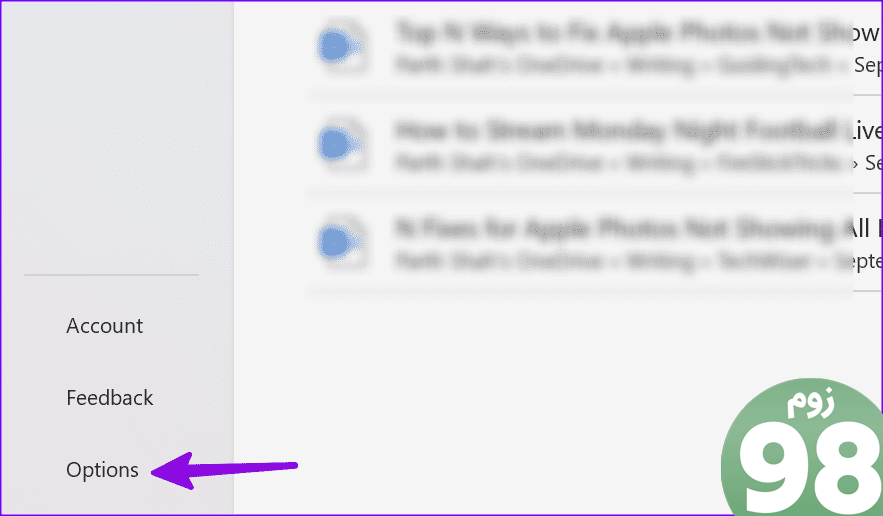
مرحله 3: روی Add-ins از نوار کناری کلیک کنید و Go را انتخاب کنید.
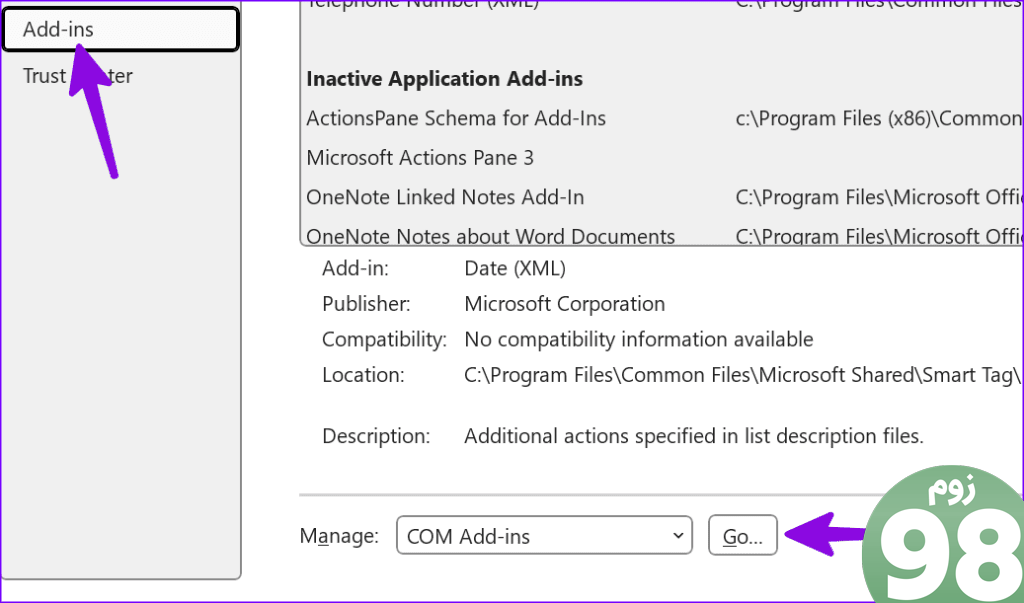
مرحله 4: افزونه های ناآشنا را انتخاب کنید و آنها را از Word حذف کنید.
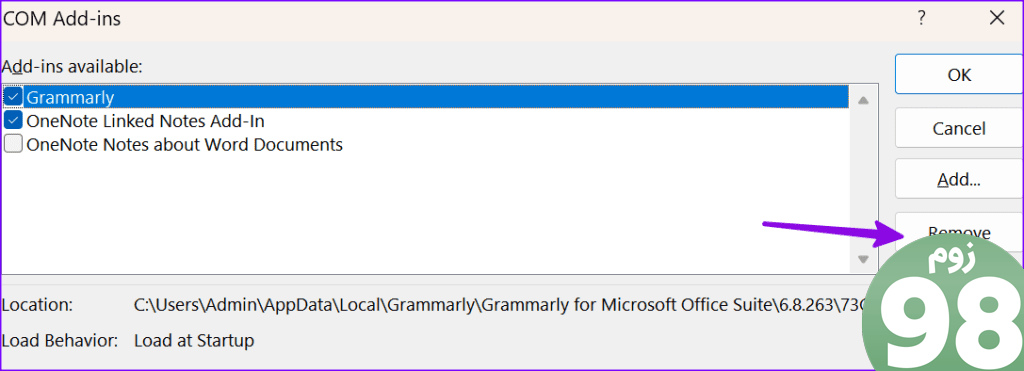
مایکروسافت ورد را مجددا راه اندازی کنید، سند خود را باز کنید و بدون خطا شروع به ویرایش کنید.
7. وضعیت OneDrive را بررسی کنید
همانطور که گفته شد، اکثر کاربران ترجیح می دهند فایل های Microsoft Word را در OneDrive ذخیره کنند. با این حال، هنگامی که سرویس ذخیره سازی ابری با قطعی مواجه می شود، نمی توانید تغییرات را در یک فایل ذخیره کنید. برای تایید مشکل می توانید به Downdetector مراجعه کرده و OneDrive را جستجو کنید.
تا زمانی که مایکروسافت مشکلات سمت سرور را برطرف کند، فایل Word خود را در حافظه محلی ذخیره کنید و به کار خود ادامه دهید.
8. OneDrive Storage را بررسی کنید
اگر حساب OneDrive شما فضای ذخیرهسازی کافی ندارد، نمیتوانید سند Word خود را ذخیره و ویرایش کنید. می توانید از OneDrive در وب بازدید کنید و فضای ذخیره سازی را از نوار کناری بررسی کنید. برای افزایش فضای ذخیرهسازی OneDrive میتوانید فایلهای غیر ضروری را حذف کنید یا طرحهای اضافی خریداری کنید.
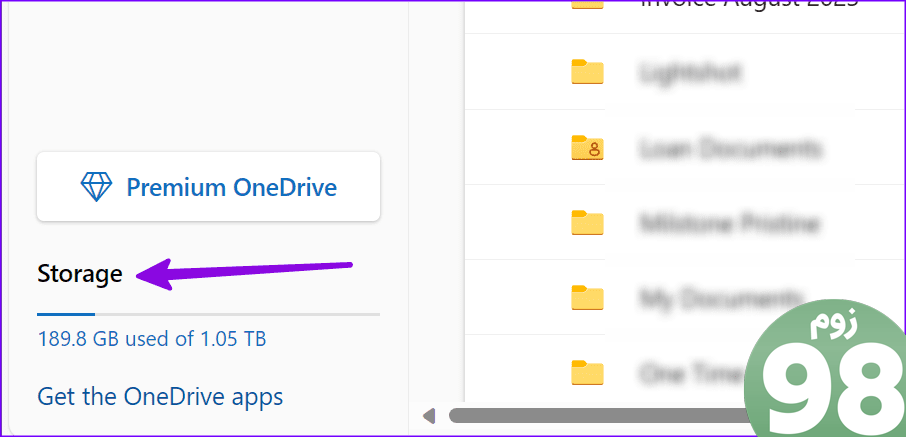
9. Restart اجباری Word
این یک ترفند مفید دیگر برای رفع اشکالات کوچک Microsoft Word است. میتوانید Microsoft Word را کاملاً ببندید، رایانه را مجدداً راهاندازی کنید و دوباره امتحان کنید.
10. مایکروسافت ورد را به روز کنید
مایکروسافت به طور مرتب به روز رسانی های Word را برای افزودن ویژگی های جدید و رفع اشکالات منتشر می کند.
مرحله 1: Microsoft Word را باز کنید و روی File در گوشه سمت چپ بالا کلیک کنید.
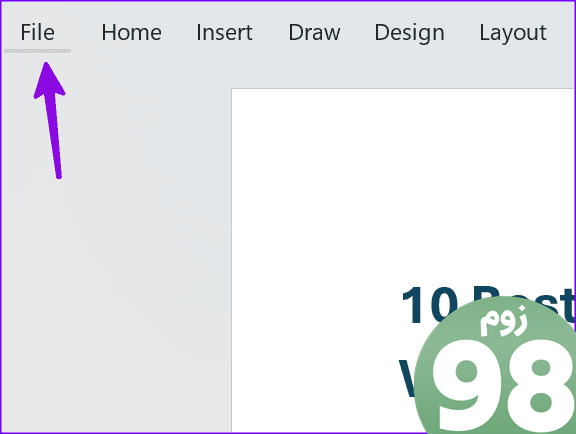
مرحله 2: Account را انتخاب کنید و گزینه های Update را گسترش دهید. گزینه Update now را برای نصب آخرین ساخت اپلیکیشن انتخاب کنید.
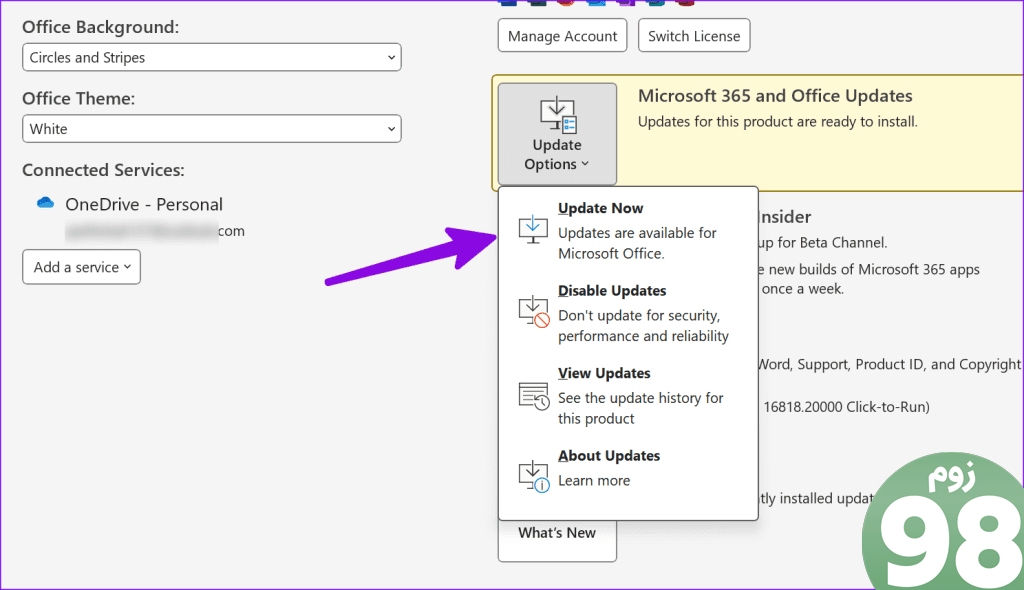
اگر از Word در مک استفاده می کنید، آن را از فروشگاه Mac App به روز کنید.
اسناد Word خود را پیش نویس کنید
مایکروسافت ورد که به شما اجازه تایپ نمیدهد میتواند گردش کار شما را شکسته و منجر به ساعات کاری غیرمولد شود. زمانی که سعی می کنید ضرب الاجل سردبیر یا شریک تجاری خود را رعایت کنید بسیار آزاردهنده است. کدام ترفند برای شما مفید بود؟ یافته های خود را در نظرات زیر با ما به اشتراک بگذارید.
امیدواریم از این مقاله 10 بهترین راه برای رفع مشکل Can't Type در Microsoft Word مجله نود و هشت زوم نیز استفاده لازم را کرده باشید و در صورت تمایل آنرا با دوستان خود به اشتراک بگذارید و با امتیاز از قسمت پایین و درج نظرات باعث دلگرمی مجموعه مجله 98zoom باشید
لینک کوتاه مقاله : https://5ia.ir/BtpUTU
کوتاه کننده لینک
کد QR :

 t_98zoom@ به کانال تلگرام 98 زوم بپیوندید
t_98zoom@ به کانال تلگرام 98 زوم بپیوندید
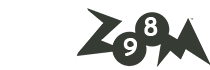
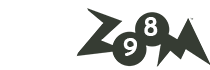





آخرین دیدگاهها